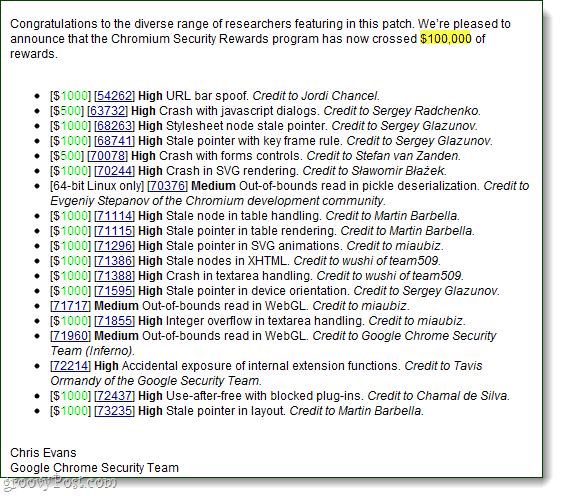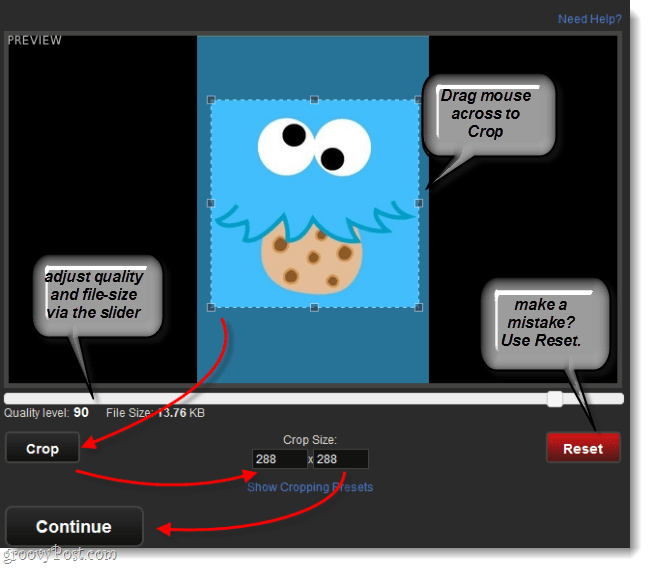Közzétett

Ha szoftvert szeretne hozzáadni Liux számítógépéhez, néha egy egyszerű módra van szüksége. Így telepítheti az Ubuntu szoftverközpontot.
Számos módon telepíthet új szoftvert Ubuntu számítógépére. Valószínűleg a legegyszerűbb módja az Ubuntu Software grafikus alkalmazás használata. Időről időre azonban megtudhatja, hogy a csomagkezelő rendszer kezelőfelülete hiányzik. Tehát nézzük meg, hogyan kell telepíteni az Ubuntu Software alkalmazást, ha nem találja a számítógépén.
Az Ubuntu szoftver telepítése az Apt
Debian-alapú Linux disztribúcióként az Ubuntu alapértelmezés szerint az Apt csomagkezelő rendszert használja. Lehet, hogy áttértél az újabbra Snap csomagkezelő, de ha nem, ne aggódj. Az Ubuntu szoftvert anélkül telepítheti, hogy bármit is változtatna.
Az Ubuntu szoftver telepítése az Apt
A grafikus felhasználói felület megfelelő csomagjának neve Gnome Software. Az Ubuntu az alkalmazásikonját tisztességesnek címkézi Szoftver.
- Nyissa meg a Terminál alkalmazást, hogy elérje a parancssort.
- Győződjön meg arról, hogy számítógépe a legfrissebb információkkal rendelkezik az elérhető szoftvercsomagokról a következő futtatásával:
sudo apt update -y
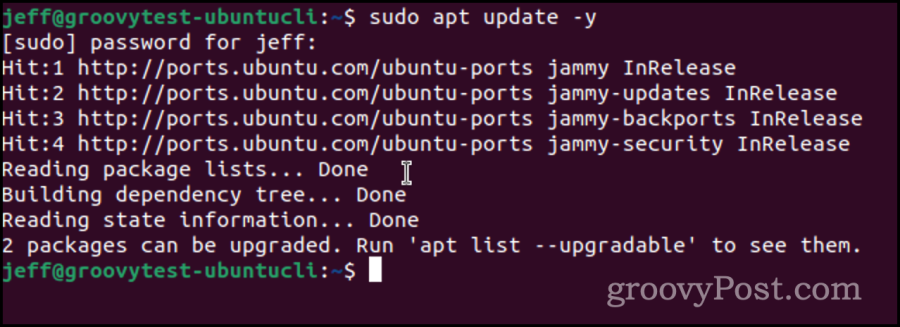
- Telepítse a Gnome szoftverközpontot ezzel a paranccsal:
sudo apt install gnome-software -y
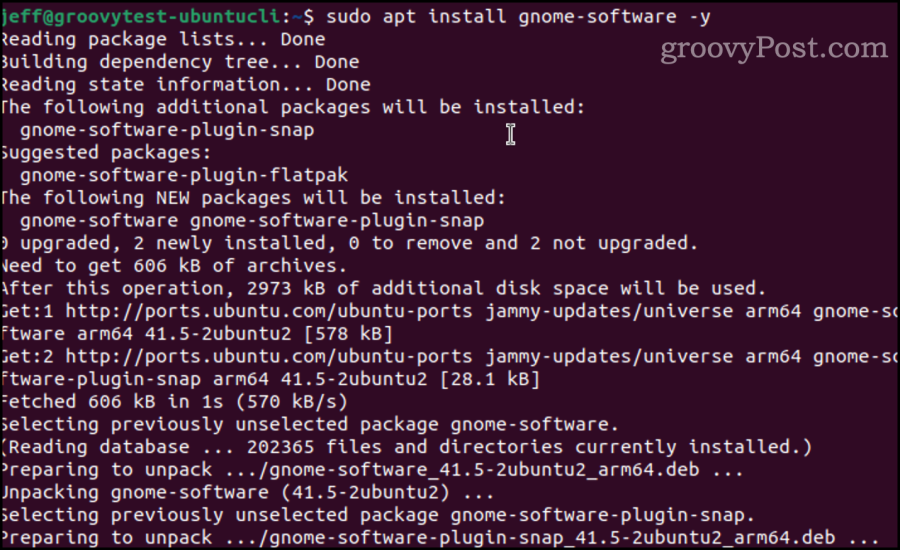
A telepítés befejezése után a Szoftver ikont megtalálja a Alkalmazások menü.
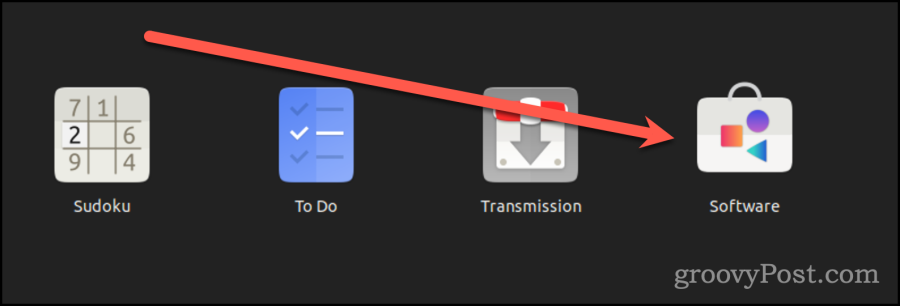
Snapra váltás
Természetesen eldöntheti, hogy elérkezett az idő az újabb Snap csomagkezelő rendszerre való váltáshoz. A Snap egy modern vetélytárs, amely sokoldalú formátumot kínál, amely fokozott elszigeteltséget és alkalmazkodóképességet hoz a szoftverterjesztés világába.
A Snap segítségével a csomagok önállóak, beleértve nemcsak a keresett szoftvert, hanem annak függőségeit és könyvtárait is, homokozóban a biztonság fokozására.
A legtöbb modern Ubuntu verzió tartalmazza a Snap előtelepítését, de könnyen telepíthető, ha nem.
A Snap telepítése Ubuntuban
-
A terminálban frissítsen az Ön megfelelő szoftvertárai a következők használatával:
sudo apt update
- Telepítse a csattant csomag a terminálról:
sudo apt install snapd
- Jelentkezzen ki, majd jelentkezzen be újra, hogy megbizonyosodjon arról, hogy számítógépe megfelelően frissíti az összes megfelelő elérési utat.
Ha biztos benne, hogy a snapd telepítve van, telepítheti a Snap Store-t. Ez egy grafikus alkalmazást biztosít az Ubuntu szoftverek böngészéséhez, telepítéséhez és frissítéséhez. Ennek megfelelően Ubuntu szoftver lesz a neve.
Az Ubuntu szoftver telepítése a Snap segítségével
- Dob Terminál, ha még nem fut.
- Adja ki a parancsot:
sudo snap install snap-store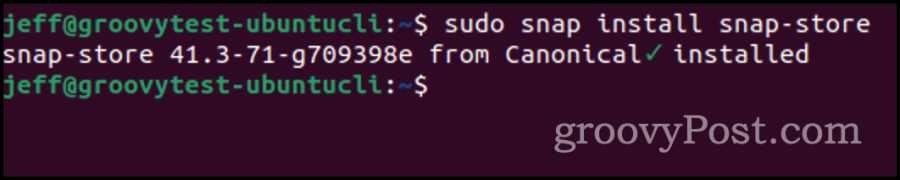
A telepítés csak néhány pillanatot vesz igénybe. Ha végzett, megtalálja az Ubuntu szoftver ikonját Alkalmazások.
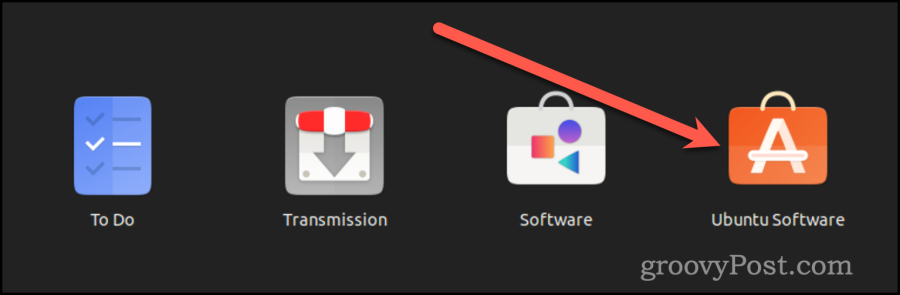
Apt vagy Snap, melyiket válasszam?
Az, hogy melyik csomagkezelőt választja, az Apt vagy a Snap, a saját egyedi követelményeitől és a használandó szoftvertől függ. Az egészben az a szépség, hogy nem korlátozódik egyetlen lehetőségre. Valójában mindkettőt könnyen felkarolhatnád. Az Apt-en keresztül elérhető szoftverek általában a Snap segítségével is beszerezhetők, és fordítva.
Ennek ellenére figyelembe kell vennie az esetleges hardveres korlátokat. A Snap örömmel telepíti a könyvtárakat többször is az ezeket használó különböző csomagokhoz. Ha jobban aggódik a lemezterület miatt, mint az alkalmazások egymástól való elkülönítése miatt, az Apt bölcsebb választás lehet.